초보자를 위한 20가지 유용한 WordPress 팁 및 요령(2024)
게시 됨: 2024-06-05WordPress를 처음 사용하는 경우 이 강력한 플랫폼을 최대한 활용할 수 있는 방법을 찾고 있을 것입니다.
이 글에서는 초보자를 위한 가장 유용한 워드프레스 팁과 요령을 공유하겠습니다. 첫 번째 웹사이트를 설정하거나 블로그를 최적화하려는 경우, 이러한 실용적인 제안은 WordPress를 쉽게 탐색하는 데 도움이 될 것입니다.
좋은 테마 선택부터 검색 엔진에 맞게 사이트 최적화에 이르기까지 초보자에게 친숙한 팁은 성공적인 온라인 인지도를 구축하는 데 필요한 모든 것을 제공합니다.
유용한 팁과 요령을 통해 WordPress를 최대한 활용하는 방법을 알아보세요.
20가지 초보자 WordPress 팁과 요령
다음은 초보자를 위한 가장 필수적인 WordPress 팁과 요령 중 일부입니다.
1. 빠르고 안정적인 WordPress 호스트를 선택하세요
빠르고 안정적인 WordPress 호스트를 선택하는 것은 웹사이트 성공의 숨은 영웅입니다. 그것을 집의 기초라고 생각하십시오.
강력한 기반은 강력하고 안전한 구조로 이어집니다. 귀하의 웹사이트에서도 마찬가지입니다. 신뢰할 수 있는 호스트는 가동 중지 시간을 최소화하여 방문자가 항상 웹 사이트를 사용할 수 있도록 보장합니다. 속도도 중요합니다. 느리게 로드되는 웹사이트는 사용자를 좌절시키고 검색 엔진 최적화(SEO)에 해를 끼칩니다.
안정적인 가동 시간과 빠른 서버 응답 시간을 갖춘 웹 호스트를 찾으세요. 많은 공급자가 원클릭 WordPress 설치, 내장 캐싱, 자동 업데이트와 같은 기능을 포함하는 WordPress 관련 계획을 제공합니다.
WordPress에 가장 적합한 호스팅 옵션인 Bluehost를 확인하는 것이 좋습니다. 실제로, 가장 저렴한 WordPress 호스팅 제공업체 목록에서 1위를 차지했습니다.
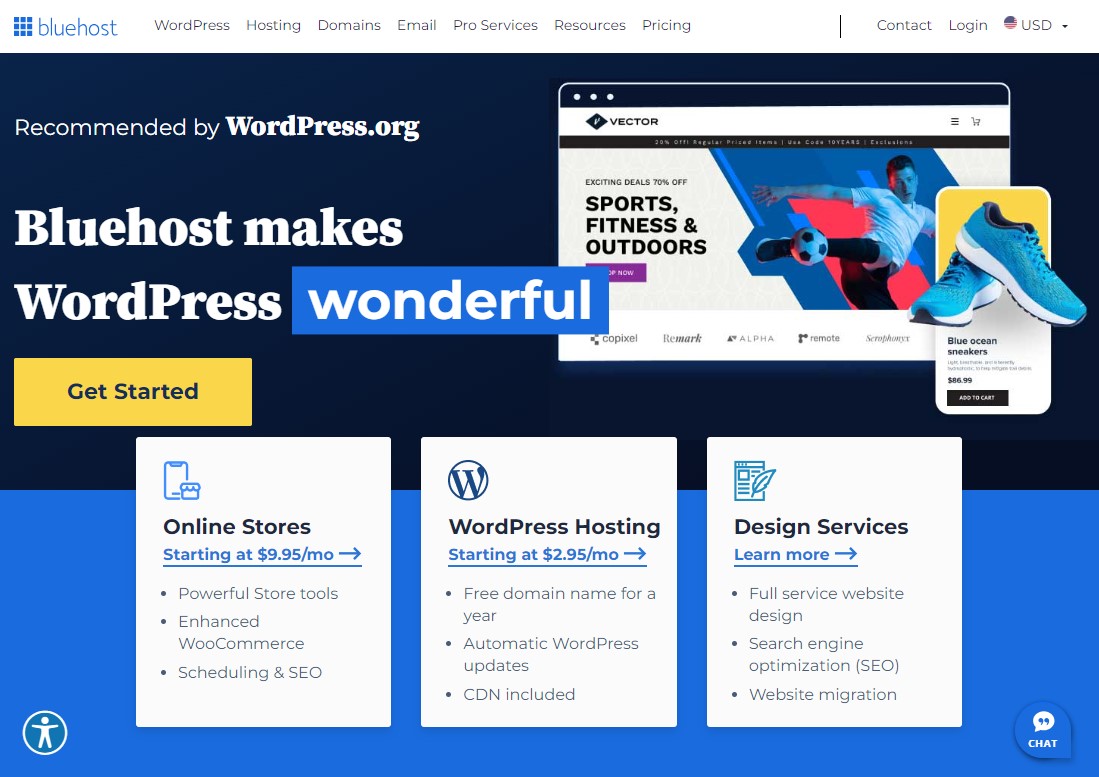
2. 올바른 WordPress 테마 선택
WordPress의 테마 디렉토리에는 웹 사이트의 모양을 개선하는 데 사용할 수 있는 12,000개 이상의 무료 테마가 있습니다. 또한 ThemeForest, MOJO Marketplace 등과 같은 타사 마켓플레이스에서 다양한 고품질 테마를 탐색할 수 있습니다.
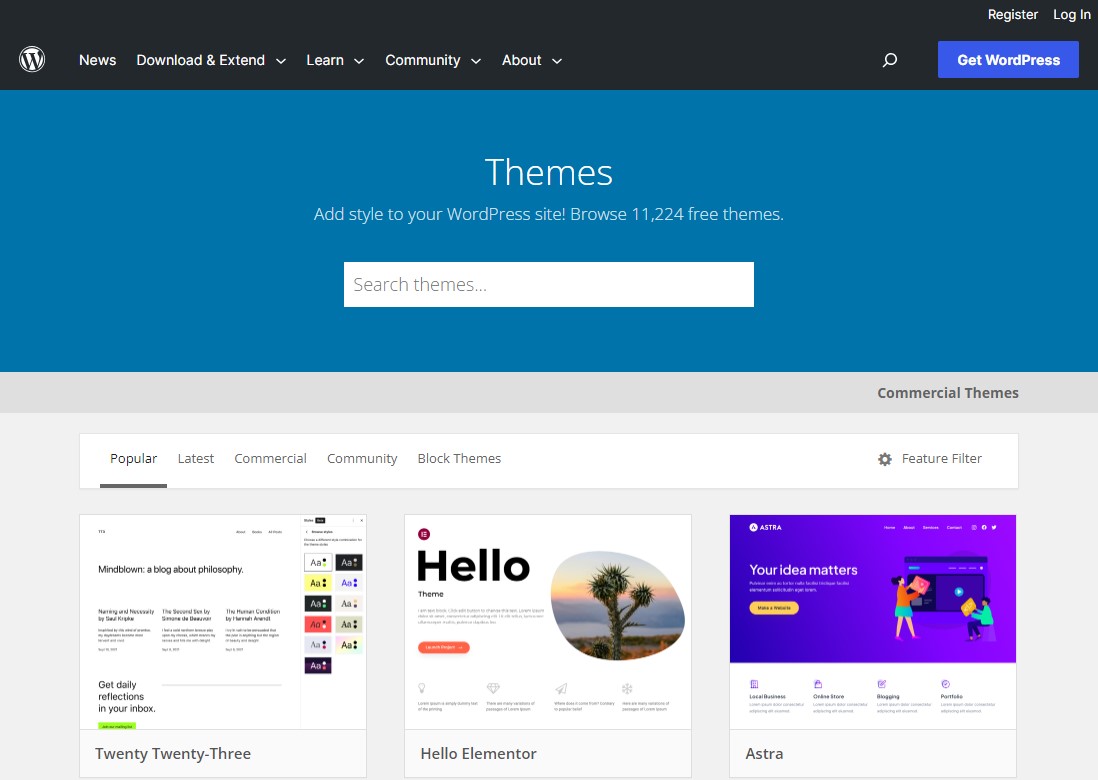
그러나 대부분의 고품질 테마는 프리미엄이고 가격이 비쌉니다. 하지만 가격도 적당하니 걱정하실 필요는 없습니다.
그럼 테마를 바로 설치하려고 서두르시나요?
기다리다! 당신은 대부분의 초보자들이 저지르는 것과 같은 실수를 저지르고 있습니다. 그들은 모양이나 가격을 기준으로 테마를 선택합니다.
따라서 웹사이트 테마를 선택하기 전에 "이 웹사이트를 구축하는 이유는 무엇입니까?"라고 자문해 보세요.
블로그 웹사이트, 온라인 상점, 비즈니스 웹사이트 등 무엇이든 될 수 있습니다.
또한 테마를 선택할 때 브라우저 호환성, 모바일 친화성, 반응성도 고려해야 합니다.
디자인이나 가격에만 집중하기보다는 목적에 부합하고 다른 요소를 고려한 테마를 선택하세요.
또한 WordPress에서는 사용자가 최종 결정을 내리기 전에 테마를 미리 볼 수 있습니다. 따라서 테마를 활성화하기 전에 라이브 데모를 확인하세요.
Astra, Neve 및 Kadence는 웹사이트에서 확인할 수 있는 미니멀리스트 WordPress 테마 중 하나입니다.
3. SEO 플러그인 설치
검색 엔진 최적화(SEO)는 모든 웹사이트의 성공에 필수적입니다. SEO가 없으면 귀하의 사이트는 검색 결과에서 높은 순위를 차지하지 않으므로 잠재고객을 구축하는 데 적합하지 않습니다. 실제 IT 전문가가 아니라면 SEO와 관련하여 도움이 필요할 수 있습니다.
SEO 플러그인을 설치하면 귀하의 삶이 더 편해지고 웹사이트가 더욱 성공적으로 만들어질 것입니다. 이러한 플러그인은 페이지 내 SEO, 키워드 최적화, XML 사이트맵 생성, 스키마 마크업 구현 및 기타 SEO 작업을 지원합니다. SEO 프로세스를 간소화하고 검색 엔진 순위를 높입니다.
WordPress 플러그인 디렉토리에서 인기 있는 SEO용 플러그인을 많이 찾을 수 있지만 Rank Math를 사용하는 것이 좋습니다. 사용하기 쉽고 무료 버전(특히 페이지 SEO의 경우)에 강력한 기능이 많이 포함되어 있어 살펴볼 가치가 있는 플러그인입니다.
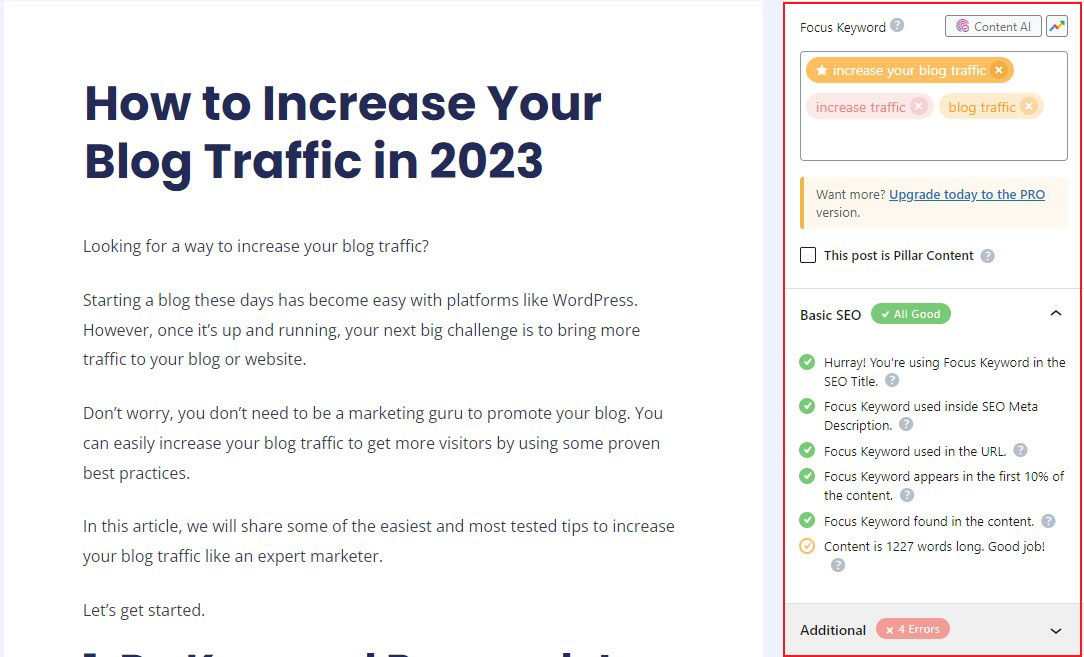
추가 자료: 순위 수학과 Yoast SEO: 어느 것이 SEO에 더 좋나요?
4. WordPress에 Google Analytics 설치
Google Analytics는 WordPress 웹사이트 소유자에게 꼭 필요한 도구입니다. 이는 사용자가 어디에서 왔는지, 웹사이트에서 무엇을 하고 있는지 보여줍니다.
귀하가 이를 설치할 때만 귀하의 웹사이트 방문자를 추적하기 시작합니다. 그렇기 때문에 웹 사이트를 시작하기 전에 모든 것을 설정하는 것이 중요합니다.
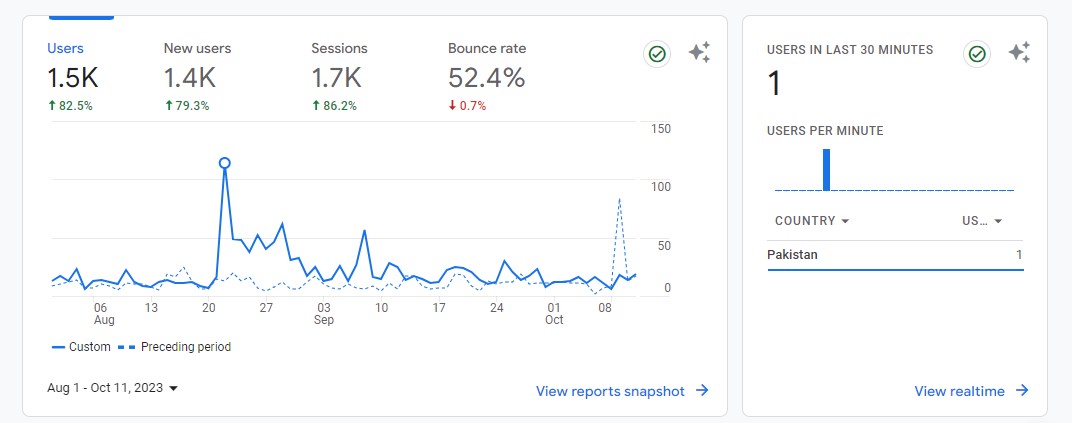
이렇게 하면 웹사이트의 진행 상황을 추적하고 비교하는 데 필요한 모든 기록 데이터를 갖게 됩니다.
WordPress 사이트에 Google Analytics를 설치하는 것은 매우 쉽습니다. 두 가지 주요 방법이 있습니다. WordPress 관리 영역 내에 아름다운 보고서를 표시하는 MonsterInsights와 같은 플러그인을 사용하는 것입니다. 또는 테마 헤더에 추적 코드를 수동으로 추가하세요.
WordPress 초보자의 경우 플러그인 방법을 적극 권장합니다.
5. WordPress 영구 링크 편집
영구 링크는 웹사이트의 URL이나 개별 게시물의 주소와 같은 영구 링크입니다. WordPress에서는 새 게시물을 작성할 때 자동으로 영구 링크를 생성합니다. 그러나 기본 설정은 투박하고 SEO 친화적이지 않습니다.
퍼머링크 설정을 그대로 두면 퍼머링크에 날짜가 포함되게 됩니다. 이는 특히 SEO의 경우 이상적이지 않습니다. 퍼머링크 설정을 맞춤화하려면 설정(Settings) » 퍼머링크(Permalinks) 로 이동하세요.
여기에서 다양한 옵션 중에서 새로운 고유 링크 구조를 선택할 수 있습니다. 사용자 정의 구조 설정을 권장합니다. 가장 SEO 친화적입니다.
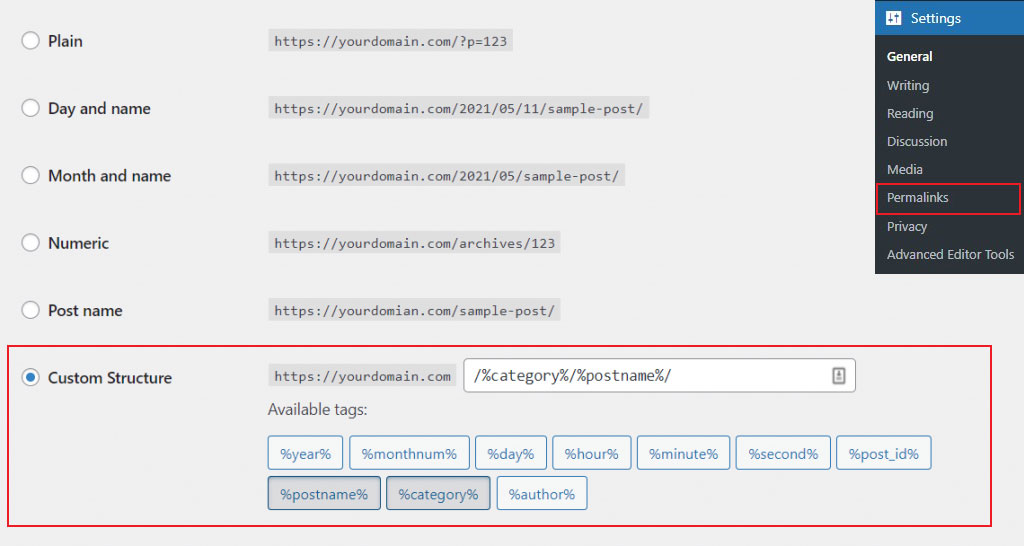
페이지 하단에 변경 사항을 저장하세요!
추가 자료: WordPress의 영구 링크란 무엇입니까?
6. 귀하의 사이트가 색인 생성 가능한지 확인하세요
기본적으로 WordPress 사이트는 색인 생성이 가능해야 합니다. 그러나 WordPress에서는 색인 생성을 방지하는 옵션을 제공하므로 Google 및 기타 검색 엔진이 웹 사이트 페이지의 색인을 생성하는지 확인하려면 이를 확인해야 합니다.
이를 확인하려면 설정 » 읽기 로 이동하세요. 여기에서 '검색 엔진 공개' 옵션이 선택 해제되어 있는지 확인하세요. 체크되어 있으면 체크를 해제하고 “변경사항 저장”을 클릭하세요.
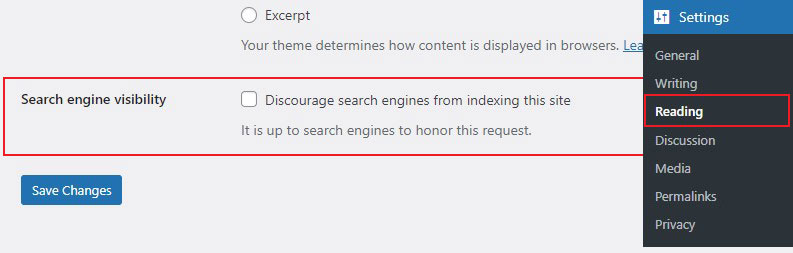
7. WordPress에서 쉽게 리디렉션 설정
한동안 웹사이트 작업을 했다면 때때로 URL을 변경하거나 콘텐츠를 병합하고 싶을 수도 있습니다.
그러나 삭제하면 오래된 콘텐츠에서 404 오류가 발생할 수 있습니다. 또한 콘텐츠가 재배치되었음을 검색 엔진에 알리는 방법과 같은 SEO 고려 사항도 있습니다.
여기가 301 리디렉션이 작동하는 곳입니다. 이를 통해 독자를 새로운 기사로 즉시 리디렉션하는 동시에 콘텐츠가 이동되었음을 검색 엔진에 알릴 수 있습니다.
WordPress에는 301 리디렉션이 자동으로 포함되지 않습니다. 그러나 구성 및 사용이 간단한 많은 리디렉션 플러그인을 사용할 수 있습니다. 301 리디렉션을 사용하면 방문자가 더 이상 지원하지 않는 페이지로 이동하려고 할 때에도 사이트가 최적으로 작동하도록 할 수 있습니다.
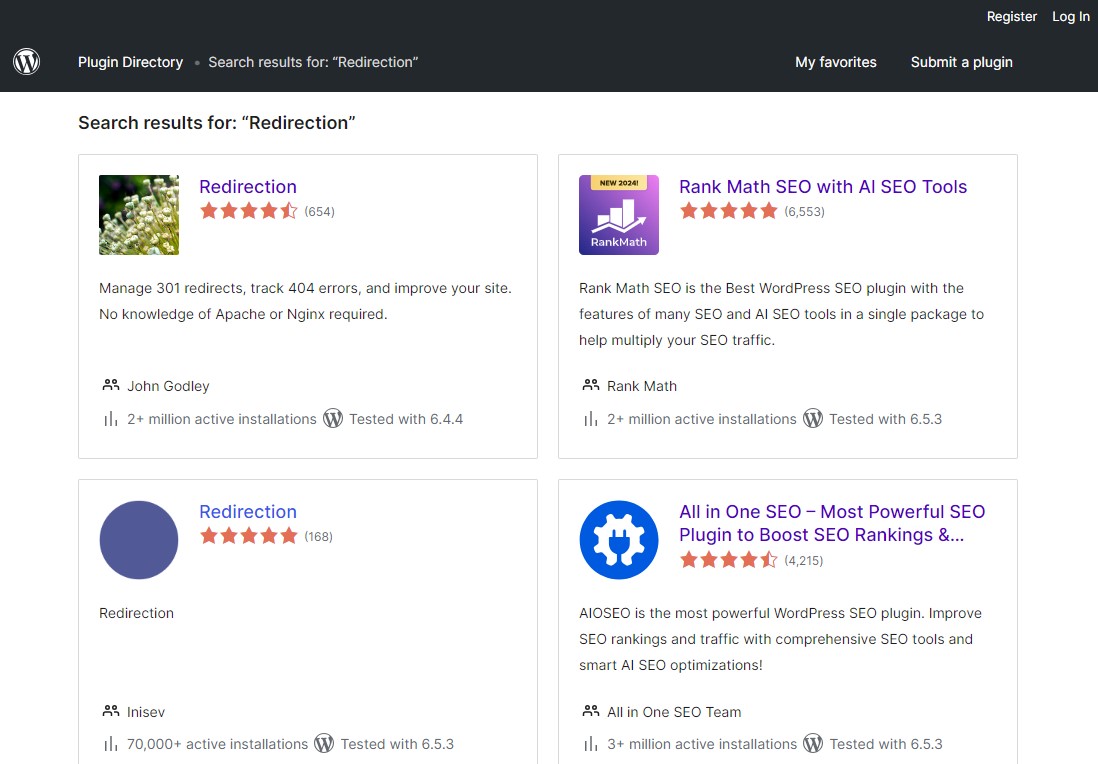
8. 이미지 압축
이미지를 압축하는 것이 훌륭한 SEO 트릭이라는 말을 들어보셨을 것입니다. 실제로 이미지는 웹페이지에서 가장 무거운 구성 요소 중 하나이므로 사이트 성능과 SEO를 유지하려면 이미지를 최적화해야 합니다. 느린 웹사이트는 부정적인 사용자 경험과 엄청난 손실을 초래할 수 있습니다. 그리고 그것은 당신에게 좋을 수 없습니다.
따라서 항상 이미지와 비디오를 압축해야 합니다. Kraken.io 및 Optimizilla와 같이 이미지를 압축하는 데 사용할 수 있는 다양한 온라인 도구가 있습니다. WordPress용 이미지 최적화 플러그인을 설치하면 사이트 속도를 저하시키지 않으면서 시각적으로 멋진 이미지를 얻을 수도 있습니다.
이미지 최적화 및 압축을 위해서는 Imagify를 권장합니다. Imagify를 사용하면 업로드되는 이미지를 최적화하거나 나중에 대량 최적화 옵션을 사용할 수 있습니다.
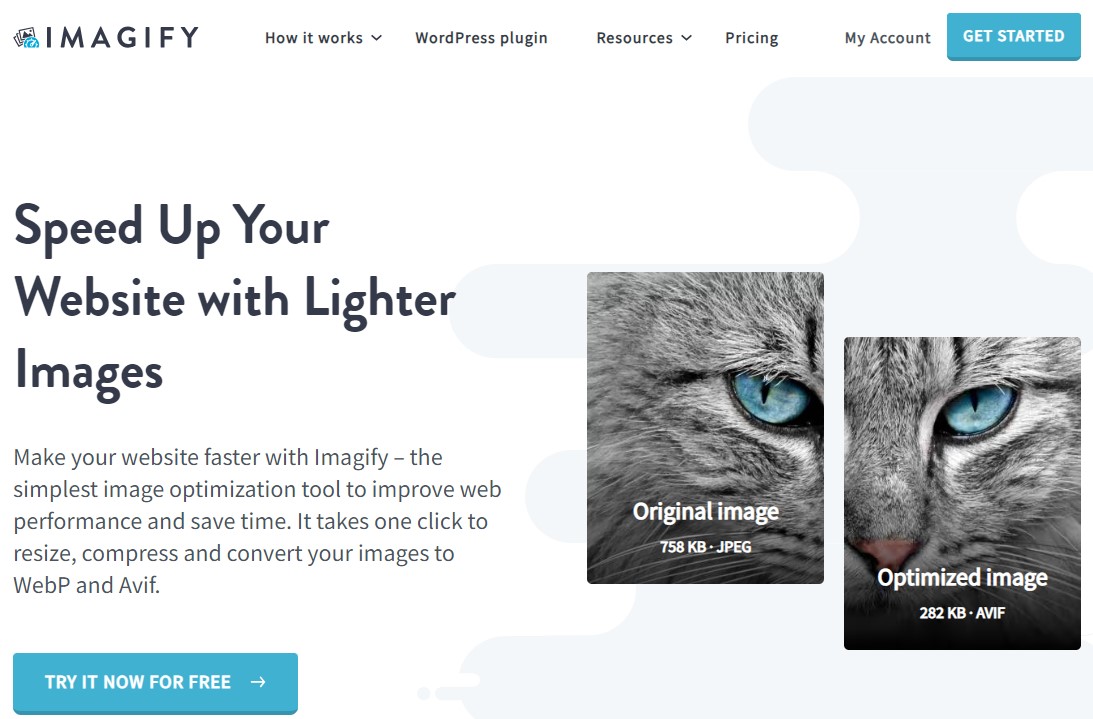
또한 Imagify는 이미지를 WebP와 같은 최신 이미지 형식으로 변환할 수 있습니다.
자세한 내용은 전체 Imagify 검토를 확인하세요.
9. 이미지에 대체 텍스트 추가
검색 엔진은 우리와 같은 방식으로 보지 않습니다. 대신 이미지의 ALT 텍스트에 의존하여 내용을 알아야 합니다. ALT 텍스트에는 이미지에 대한 간략한 설명만 포함됩니다. 이는 검색 엔진이 이미지가 귀하의 웹사이트 및 콘텐츠와 어떻게 관련되어 있는지 알아내는 데 도움을 주어 검색 순위를 높일 수 있습니다.
ALT 텍스트를 추가하는 것은 간단합니다. 새 이미지를 업로드하면 WordPress에서 대체 텍스트를 추가할 수 있는 필드를 제공합니다. 해당 필드에 정확한 설명을 입력하고 변경 사항을 저장하면 됩니다.
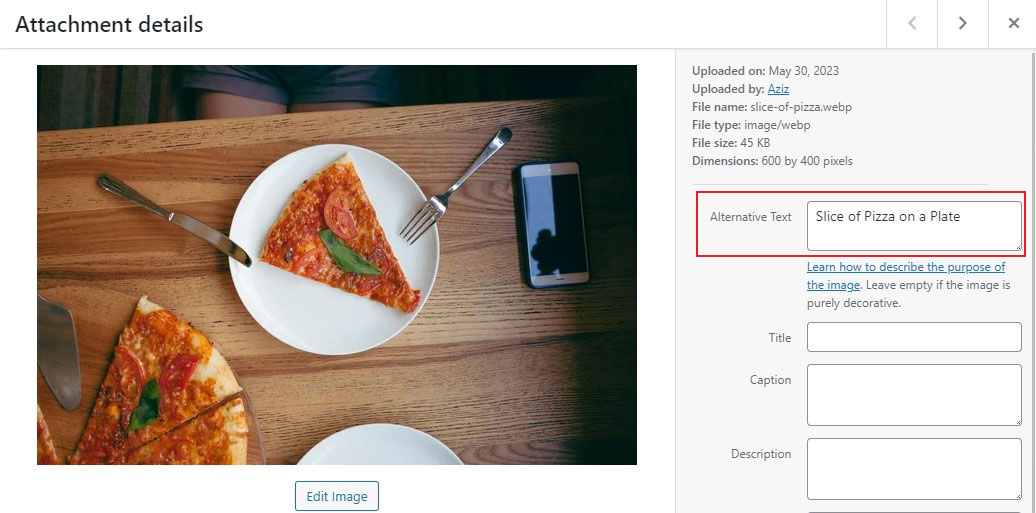
10. 로그인 시도 제한
인터넷에서 가장 인기 있는 CMS인 WordPress는 사용자와 해커 모두의 관심을 끌고 있습니다. 또 다른 보안 계층을 통해 사이트에 몇 가지 보호 장치를 추가하는 것이 좋습니다.
기본적으로 WordPress에서는 사이트에 대한 로그인 시도를 무제한으로 허용합니다. 무차별 대입 공격으로부터 웹사이트를 보호하는 한 가지 방법은 사이트에 대한 로그인 시도를 제한하는 것입니다. Login LockDown, Limit Login Attempts Reloaded 등과 같은 플러그인을 사용하여 이 작업을 수행할 수 있습니다. 이러한 WordPress 플러그인을 사용하면 사용자가 시도할 수 있는 실패한 로그인 시도 횟수를 제한할 수 있습니다.
11. 페이스북 썸네일 이미지 추가
기본적으로 Facebook에서 WordPress 게시물을 공유하면 플랫폼은 기사에서 가장 눈길을 끌지 않거나 관련성이 없을 수 있는 이미지를 자동으로 선택합니다. 이는 클릭률과 전반적인 참여도에 영향을 미칠 수 있습니다.

하지만 좋은 소식은 각 게시물이나 페이지에 대한 맞춤형 Facebook 썸네일 이미지를 쉽게 설정할 수 있다는 것입니다! 이를 통해 특히 Facebook에 가장 관련성이 높고 시각적으로 매력적인 이미지를 선보일 수 있습니다.
Yoast SEO 또는 AIOSEO와 같은 인기 있는 SEO 플러그인을 사용하는 경우 게시물 편집기 내에 전용 소셜 탭이 제공되어 사용자 정의 Facebook 썸네일을 업로드하거나 선택할 수 있습니다.
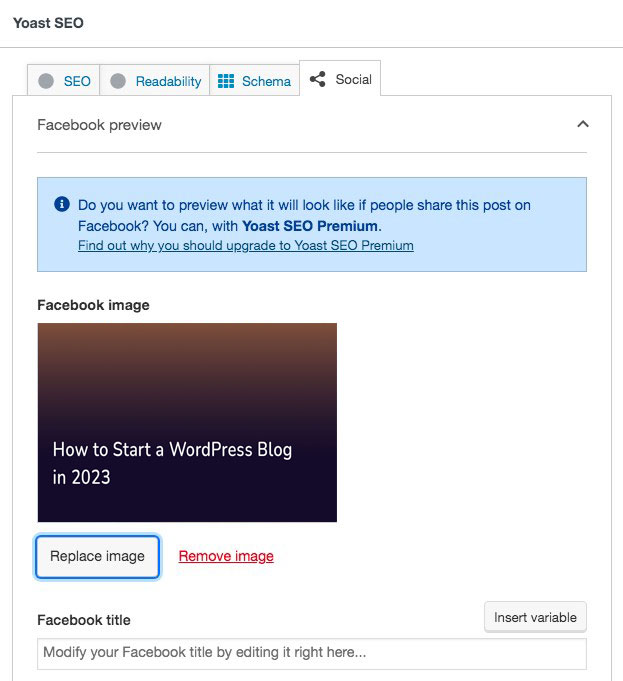
이 간단한 단계를 통해 Facebook에서 공유된 콘텐츠의 시각적 효과를 크게 향상시켜 잠재적으로 더 많은 웹사이트 트래픽과 참여를 유도할 수 있습니다.
12. 사용자 정의 404 오류 페이지 만들기
의도적으로 방문자가 404 페이지에 접속하는 것을 결코 원하지 않을 것입니다. 그러나 현실은 그런 일이 발생한다는 것입니다. 그런 일이 발생하더라도 사용자를 웹사이트에 계속 머물게 하려고 노력하십시오.
모든 WordPress 테마에는 사이트에 대해 아무 것도 알려주지 않는 기본 404 페이지가 함께 제공됩니다. 그렇기 때문에 방문자가 잘못된 페이지에 도착했지만 여전히 올바른 웹사이트에 접속한다는 사실을 알릴 수 있는 사용자 정의 404 페이지를 만들 수 있습니다.
사용자 정의 404 페이지를 만들려면 SeedProd를 권장합니다. 이는 사용자 정의 페이지와 랜딩 페이지를 빠르게 구축하고 코드를 작성하지 않고도 WordPress 테마를 완성할 수 있는 최고의 WordPress 페이지 빌더 중 하나입니다.
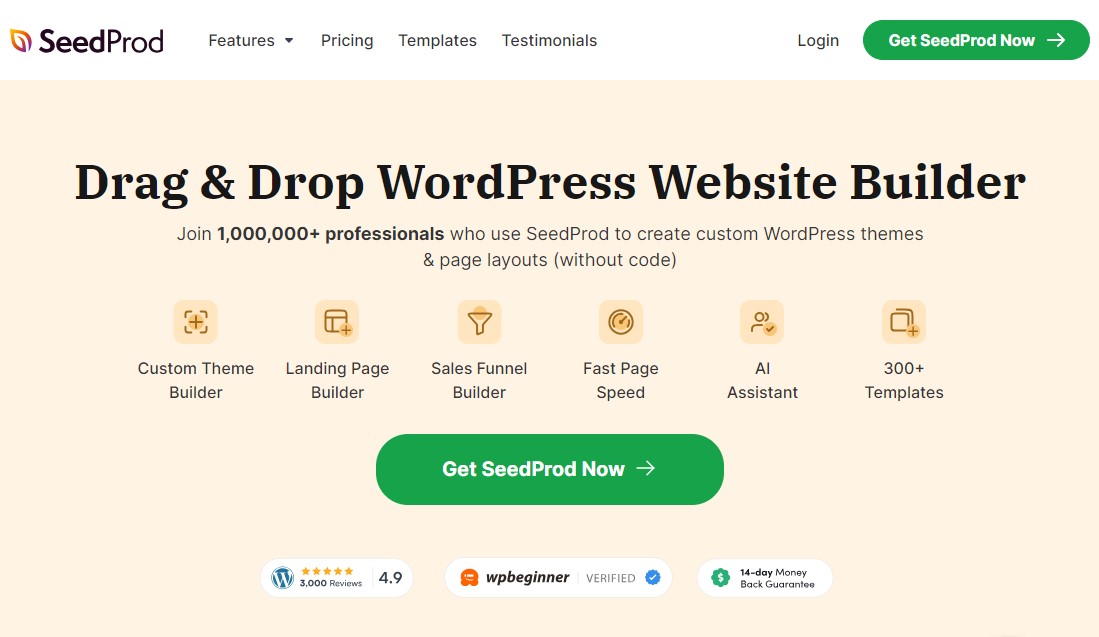
SeedProd 플러그인을 설치하고 활성화하기만 하면 됩니다. 자세한 내용은 WordPress 플러그인 설치 방법에 대한 가이드를 확인하세요.
활성화되면 SeedProd » 랜딩 페이지 로 이동한 다음 404 페이지 옵션을 클릭하세요.
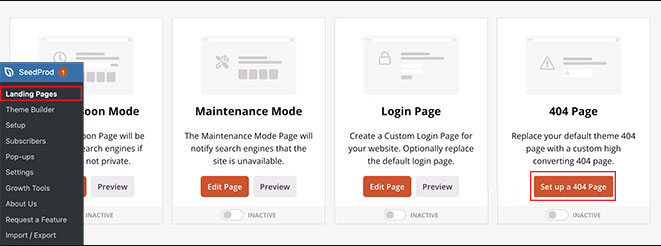
다음으로, 사용 가능한 옵션 중에서 404페이지 템플릿을 선택하고 드래그 앤 드롭 인터페이스를 통해 사용자 정의를 시작하세요.
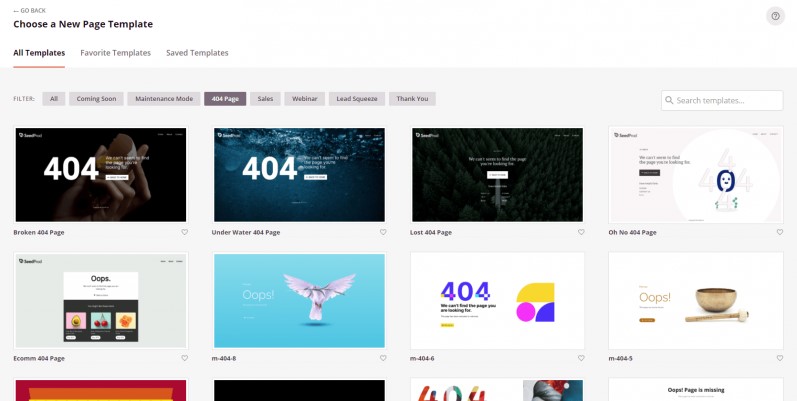
다 마쳤으면 상단에 있는 저장 및 게시 버튼을 클릭하세요.
13. 정기적으로 백업하기
데이터 손실은 웹사이트에 치명적일 수 있으며 놀라울 정도로 자주 발생합니다. 새 플러그인 설치, 테마 변경 또는 업데이트 수행은 가장 위험한 작업 중 일부입니다. 더욱이, 사이버 공격과 해커가 큰 피해를 입힐 것이라는 두려움이 항상 존재합니다. 결과적으로 정기적인 백업을 유지하는 것은 우리가 제공할 수 있는 최고의 WordPress 팁과 요령 중 하나입니다.
대부분의 호스팅 계획은 백업 솔루션을 제공하지만 훌륭하지는 않습니다. 백업 간격이 길 수 있고 데이터가 다른 모든 사용자의 데이터와 함께 보관될 가능성이 높기 때문에 해커의 쉬운 표적이 됩니다. 데이터를 복원하는 것도 어려운 일입니다.
다행히 정기적 또는 임시 백업을 수행하는 데 사용할 수 있는 여러 WordPress 백업 플러그인이 있습니다.
14. SSL 보안 추가
SSL(Secure Socket Layer) 인증서를 설치하면 사이트 사용자가 보내고 받는 데이터가 암호화되어 해커가 액세스할 수 없게 됩니다. 이는 Google이 검색 순위에 영향을 미칠 수 있는 요구 사항으로 간주할 정도로 매우 중요합니다. 또한 Chrome 및 기타 브라우저는 SSL 보안이 없는 사이트에 대한 액세스 권한을 부여하기 전에 사이트 사용자에게 경고하므로 보호되지 않은 사이트는 덜 안전한 것으로 간주됩니다.
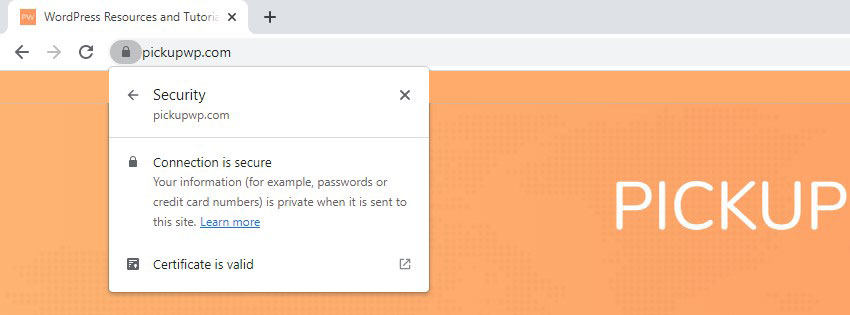
SSL 인증서는 도메인 구입 시 자동으로, 추가 기능으로, WordPress 플러그인을 통해 구입하는 등 몇 가지 방법으로 구입할 수 있습니다. 이제 대부분의 호스팅 계획에는 패키지 내에서 호스팅되는 각 도메인에 대한 무료 SSL 인증서가 포함됩니다. 인증서는 일반적으로 도메인과 자동으로 연결되지만 도메인 설정을 사용하여 인증서를 할당해야 할 수도 있습니다.
Real Simple SSL과 같은 WordPress 플러그인을 사용하여 사이트에 SSL 인증서를 추가할 수도 있습니다. SSL 인증서를 별도로 구매하는 경우 도메인에 연결한 다음 WordPress 설정을 업데이트해야 합니다.
15. 보안 플러그인 설치
WordPress 웹사이트를 관리할 때 최우선 순위 중 하나는 보안입니다. 이전에는 악성 버그와 해커를 차단하기 위해 SSL을 추가하는 방법을 다루었지만 그 이상의 내용이 있습니다.
완료해야 할 다음 WordPress 팁은 WordPress 보안 플러그인을 설치하는 것입니다. 일부 무료 옵션을 사용할 수 있지만 대부분의 프리미엄 옵션은 웹사이트 보안을 강화하는 데 도움이 되는 추가 보안 기능을 제공합니다.
예를 들어 Wordfence는 데이터 침해로부터 사이트를 안전하게 보호하기 위해 방화벽 및 기타 보안 조치를 제공합니다. 무료 버전은 무차별 대입 보호, 로그인 보안, 파일 변경 감지 등을 포함한 강력한 보안 계층을 제공합니다. 그러나 프리미엄 버전에는 사이트에 대한 추가 보안 보호 기능이 포함되어 있습니다.
16. 댓글 관리
사용자가 게시물에 댓글을 남길 수 있도록 허용하면 사용자와 소통하고 커뮤니티를 구축하는 데 도움이 된다는 것을 이미 알고 계실 것입니다. 그러나 인터넷에는 댓글을 이용해 스팸을 보내는 사용자들로 가득 차 있습니다. 많은 사용자가 귀하의 댓글 섹션을 사용하여 자신의 웹사이트를 홍보하며 이는 귀하의 사이트에 해를 끼칩니다.
Google에서 귀하의 댓글을 크롤링할 때 스팸성 댓글이 귀하의 도메인 권한에 영향을 미칠 수 있습니다.
WordPress 관리자를 통해 댓글을 수동으로 관리하거나 Akismet과 같은 무료 플러그인을 사용하여 댓글이 사이트에 표시되기 전에 필터링할 수 있습니다. 또한 전체 사이트 또는 특정 페이지/게시물에 대한 댓글을 비활성화할 수도 있습니다.
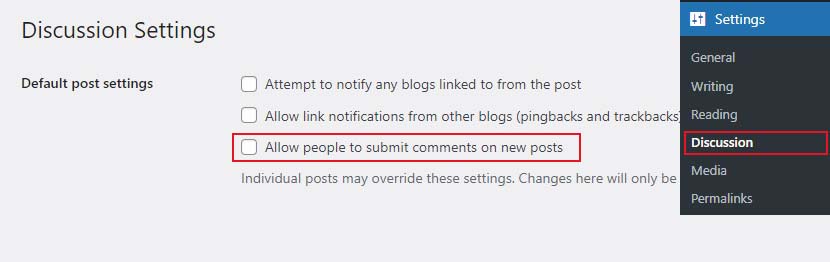
17. 테마 및 플러그인 업데이트
이 WordPress 팁은 새로운 것은 아니지만 WordPress 모범 사례 목록에 포함되어야 할 만큼 매우 중요합니다! 이제 테마와 플러그인을 감사하여 최신 상태이고 제대로 작동하는지 확인할 수 있는 좋은 시간입니다.

이러한 사항을 업데이트하기 위해 관리하는 모든 사이트를 살펴보는 것이 고통스러워 보일 수 있지만 사이트 성능과 보안 모두에 필수적입니다. 오래된 버전에는 사이트를 위험에 빠뜨리는 결함이 있을 수 있으며, 악성코드에 감염된 사이트를 수정하는 데 얼마나 오랜 시간이 걸릴지 생각해 보세요.
18. WordPress 이메일 배달 문제 수정
기본적으로 WordPress에서는 PHP mail() 함수를 통해 이메일을 보냅니다. 그러나 많은 WordPress 호스팅 제공업체에서는 남용을 방지하기 위해 이 기능을 차단하거나 제한합니다.
이는 귀하와 귀하의 사용자가 WordPress 웹사이트에서 이메일 알림을 받지 못할 수도 있음을 의미합니다. 비밀번호를 잊어버린 이메일, 신규 사용자 등록 이메일 등 이러한 알림 중 일부는 매우 중요합니다.
이 문제를 해결하려면 SMTP 플러그인을 사용해야 합니다. 올바른 SMTP 프로토콜을 사용하여 WordPress 이메일을 보낼 수 있는 WP Mail SMTP를 권장합니다. 실제로 최고의 WordPress SMTP 플러그인 목록에서 1위를 차지했습니다.
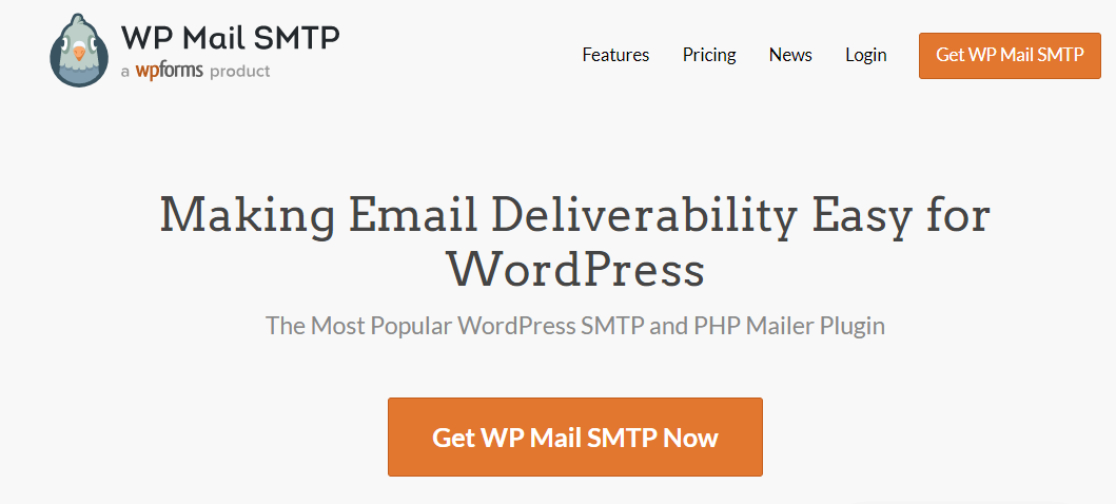
19. 쿠키 알림 설정
쿠키 알림은 최근 몇 년 동안 웹 검색에서 예상되는 부분이 되었습니다. 이는 일반 데이터 보호 규정(GDPR)으로 알려진 유럽 규정 때문입니다. 이 규정은 사용자에게 데이터 수집 및 사용 방법에 대한 정보를 제공해야 합니다.
미국 사용자에게는 이러한 고지가 필수는 아니지만 현재 대부분의 웹사이트는 유럽 법률에 따라 이를 제공하고 있습니다.
쿠키 알림은 매우 일반적이므로 많은 테마에 기본적으로 알림 배너가 포함됩니다. 사용자 정의하고 활성화하기만 하면 됩니다. 그렇지 않은 경우 쿠키 동의 플러그인을 사용하여 맞춤형 팝업을 활성화할 수 있습니다.
이를 통해 귀하는 자신만의 알림을 생성하고 방문자가 쿠키 권한을 변경하거나 기본 설정을 수락할 수 있습니다.

20. 웹사이트 속도 최적화
웹사이트가 로드되기를 기다리는 사람은 아무도 없으며 불행하게도 느린 로딩 시간은 웹사이트의 트래픽과 검색 엔진 순위에 해를 끼칠 수 있습니다.
방문자를 행복하게 하고 Google을 좋은 방향으로 유지하려면 사이트 속도를 최적화하는 것이 좋습니다. 운 좋게도 위에서 본 것처럼 WordPress 속도와 성능을 최적화하는 여러 가지 방법이 있습니다. 예를 들어, 빠른 호스트를 사용하고 이미지를 압축합니다.
그러나 WP Rocket과 같은 WordPress 캐시 플러그인을 사용하면 코드 한 줄도 건드리지 않고도 웹 성능 모범 사례의 80%를 구현할 수 있습니다.
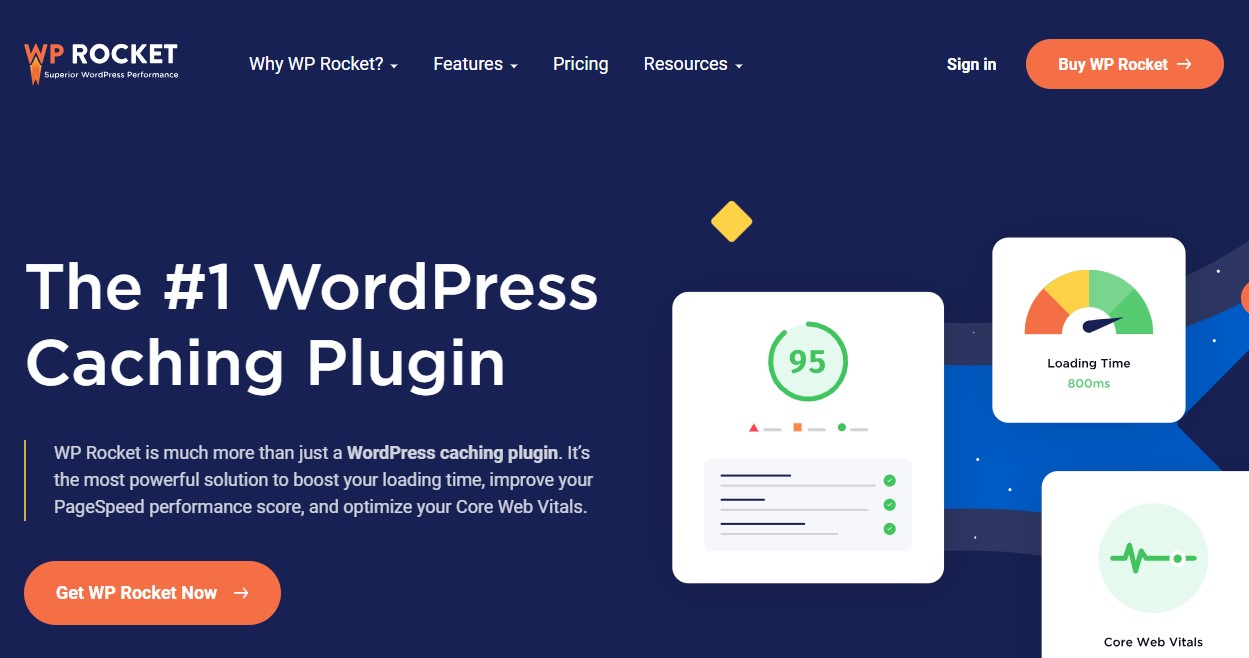
WordPress 팁과 요령 – 결론
결론적으로, 초보자가 WordPress를 마스터하는 것은 믿을 수 없을 만큼 보람 있는 여정이 될 수 있으며, 웹 사이트를 만들고 관리할 수 있는 가능성의 세계를 열어줄 수 있습니다.
우리가 다룬 20가지 팁과 요령은 WordPress 경험을 향상시키는 견고한 기반을 제공합니다. 사이트의 성능과 보안을 최적화하기 위해 올바른 테마를 선택하는 것의 중요성을 이해하는 것부터 이러한 통찰력은 작업 흐름을 간소화하고 사이트의 잠재력을 극대화하도록 설계되었습니다.
이러한 전략을 활용하면 온라인 인지도를 구축하고 성장시킬 때 더욱 원활하고 효율적인 프로세스를 보장할 수 있습니다.
자세한 내용은 다음과 같은 유용한 리소스를 확인하세요.
- WordPress 블로그를 시작하는 방법
- 간단한 7단계로 WordPress 웹사이트 만들기
마지막으로 Facebook과 Twitter에서 우리를 팔로우하여 최신 WordPress 및 블로그 관련 기사에 대한 최신 소식을 받아보세요.
